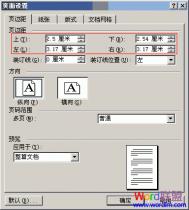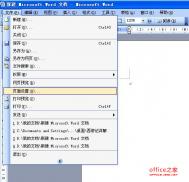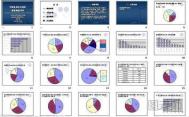Word文档默认呈纵向方向如何将文档中的一页变为横向方向
提起Word,想必无人不知,无人不晓,打印文字一般都会使用到它。使用过程中,Word文档默认呈纵向方向,不过在某些特殊时候,还是希望它可以根据需要来显示方向。如何将文档中的一页变为横向方向呢?下面通过实例为大家讲解下将Word文档中任意一页变为横向方向的方法。
简述
在第一页编辑完成时,鼠标光标会定位在第二页上面,接着进行“页面设置”,在“方向”上选择“横向”,点击“预览”选择“插入点之后”,确定即可看到第二页为横向方向。接着按照同样的方法将第三页设置为纵向即可。若在“预览”项中选择“所选节”,那么第三页系统默认为横向。
步骤
下面小编以Word2003版本,将文档中第二页设置为横向方向为例进行讲解。
1、首先打开Word2003,即可开始编辑文档,当第一页编辑完成时,鼠标光标会定位在第二页上面(如图1)。

2、此时,打开“文件”菜单(或按...[ 查看全文 ]